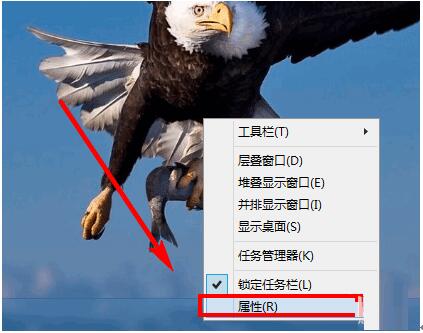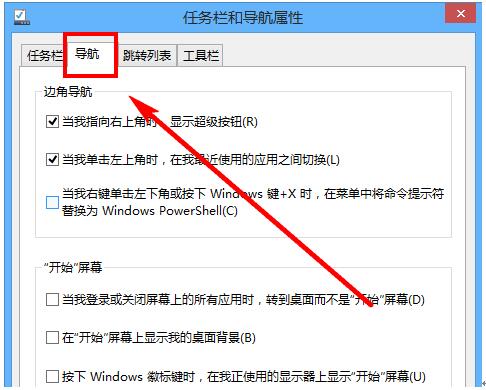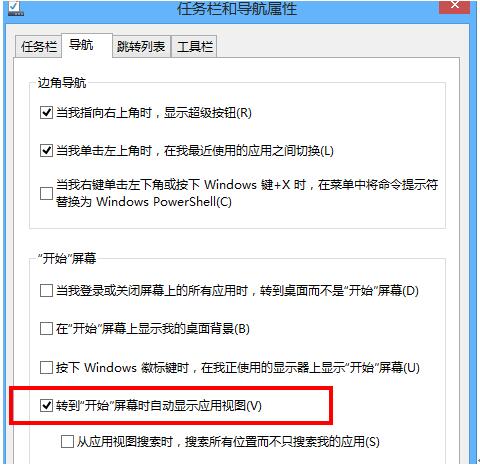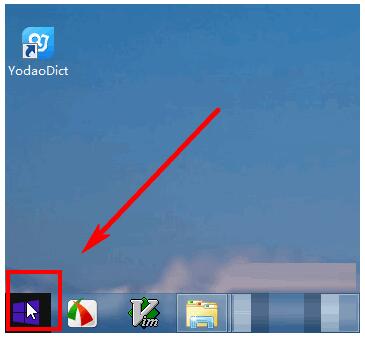Win8.1专业版下将开始按钮转到应用界面的技巧
Windows 8是美国微软开发的新一代操作系统,Windows 8共有4个发行版本,分别面向不同用户和设备。于2012年10月26日发布。微软在Windows 8操作系统上对界面做了相当大的调整。取消了经典主题以及Windows 7和Vista的Aero效果,加入了ModernUI,和Windows传统界面并存。同时Windows徽标大幅简化,以反映新的Modern UI风格。前身旗形标志转化成梯形。
现在Win8.1专业版系统有很多用户都在使用,在Win8.1专业版系统中“应用”界面取代了传统的“开始”菜单,如果要启动某个已安装的程序,要到“应用”界面中去找,即:在默认情况下,点击Win8.1的“开始”按钮是不会直接跳转到“应用”界面的。那么,Win8.1点开始按钮直接转到应用界面该怎么来设置呢?一起来看下文具体设置步骤吧。
具体设置步骤如下:
第一步、在桌面的任务栏中右键单击,选择“属性”,如下图所示:
第二步、在打开的“任务栏和导航属性”对话框中,单击“导航”选项卡,如下图所示:
第三步、勾选“转到‘开始’屏幕时自动显示应用视图”,如下图所示:
第四步、再次单击“开始”按钮即可直接跳转到“应用”界面了。
关于Win8.1专业版点击开始按钮直接转到应用界面的设置技巧小编就和大家介绍到这了,有需要的用户不妨来学习上面的内容,希望本文可以帮助到大家。更多Win8教程请继续关注Win8系统之家!
Windows 8是对云计算、智能移动设备、自然人机交互等新技术新概念的全面融合,也是“三屏一云”战略的一个重要环节。Windows 8提供了一个跨越电脑、笔记本电脑、平板电脑和智能手机的统一平台。
……
下载win8系统应用使用,安卓用户请点击>>>win8系统应用
下载win8系统应用使用,IOS用户请点击>>>IOS win8系统应用
扫描二维码,直接长按扫描哦!